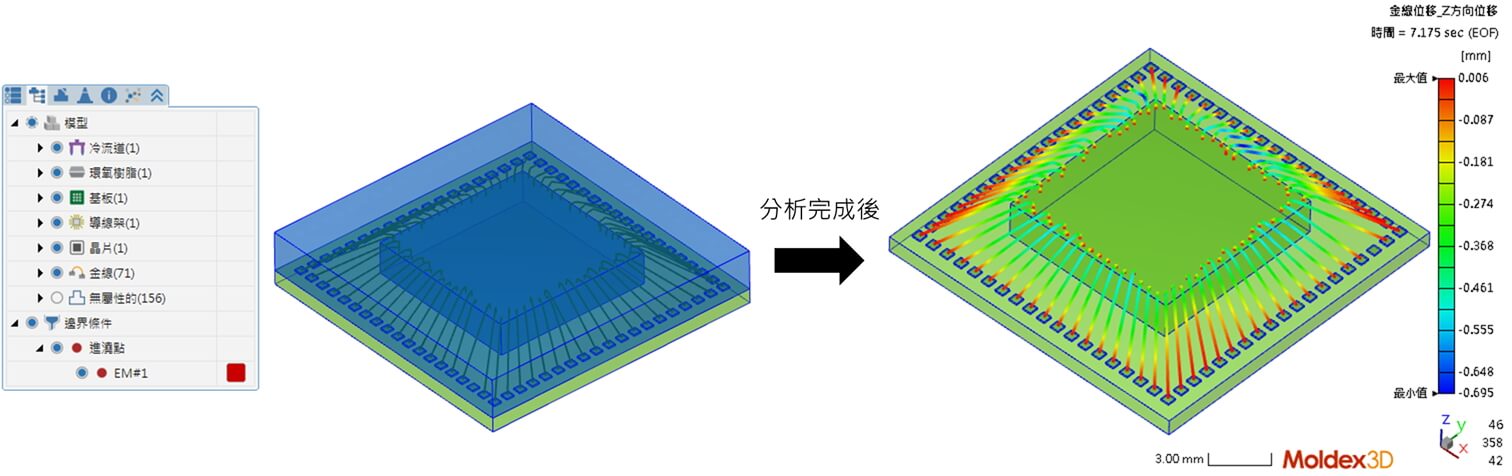科盛科技技術支援處 工程師 林明瑜
在IC封裝產業中,打線接合(Wire Bonding)是利用微米等級的金屬線材,連接起晶片與導線架或基板的技術,讓電子訊號能在晶片與外部電路間傳遞。Moldex3D晶片封裝成型模組支援金線偏移分析,幫助使用者驗證金線設計與診斷製程中可能發生的問題,而Moldex3D Studio 2024新增了金線精靈與金線樣板功能,協助使用者在前處理階段導入微小的金線元件,加速金線的幾何設計與建立。
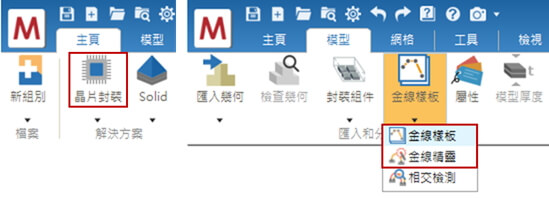
其中金線精靈能將2D曲線或非封閉曲線套上樣板,設定相關參數後即可建立金線元件;使用者則可透過自定義金線樣板,來管理他們的樣板資訊。
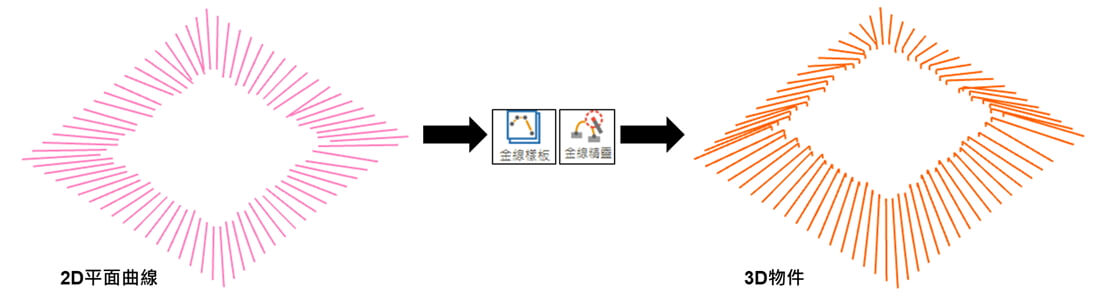
以下將示範如何利用金線精靈與金線樣板,以2D平面曲線產生3D的金線元件。
步驟1. 準備模型
準備包含2D平面曲線的模型,並依照接線方式將金線做群組分類,如下圖所示,藍色表示接在方框外側的金線,粉色則表示接在方框內側的金線。
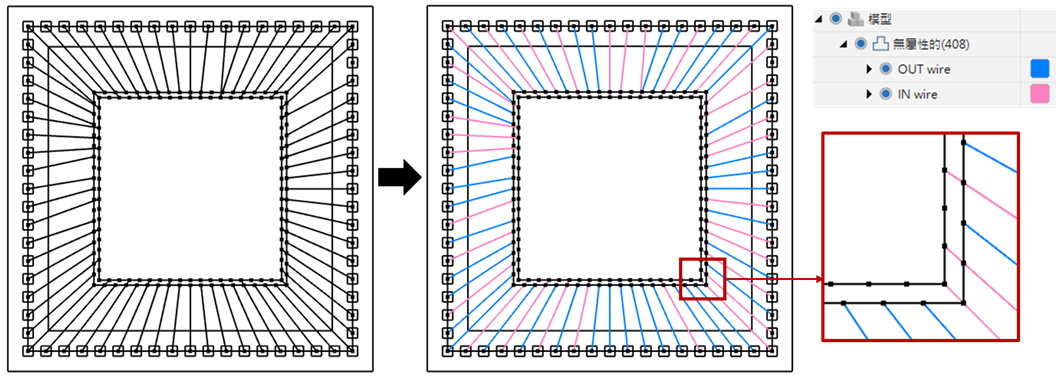
步驟2. 設定金線
打開金線精靈,選取藍色金線,設定金線的版型與直徑,Studio預設提供了4種金線樣板,若有需要也可用金線樣板增加其他樣板設計。此範例中選擇第二種(D_MDX_Square)版型,接著設定位置,這邊有三種參數需要設定:起點Z值、跨距與終點下偏移。
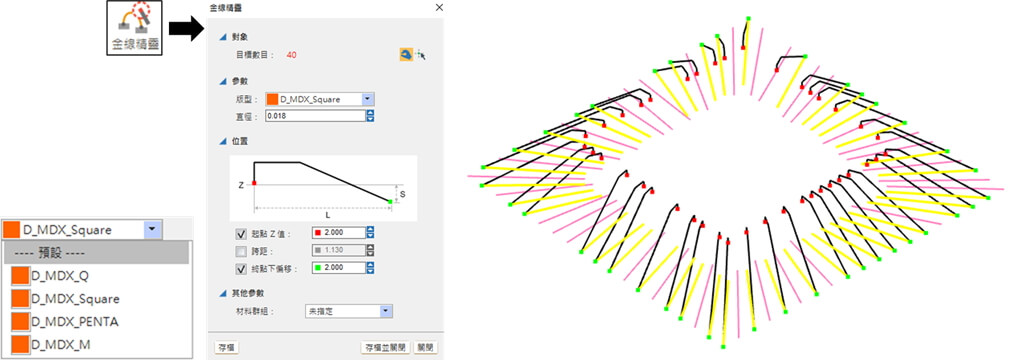
設定完後選擇存檔,即可在畫面上看到產生的橘色金線物件,而原本的藍色2D曲線仍會被保留。
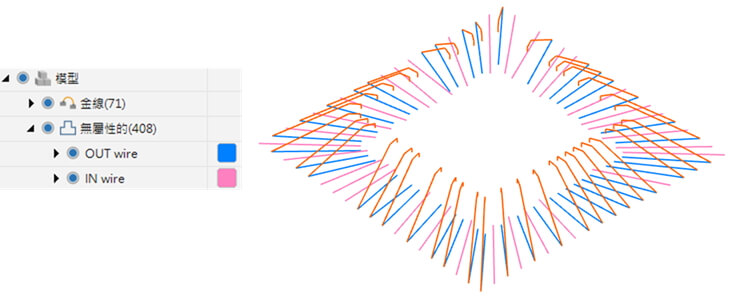
註:選取金線時,除了直接選取線段外,也可透過線段的兩端點來建立金線。
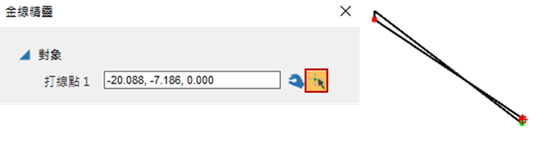
註:金線起點會設定在2D曲線的起點,若方向錯誤可雙擊或右鍵點選編輯屬性來反轉線段的起點與終點。
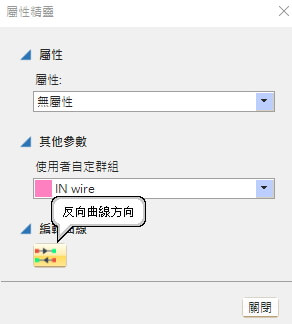
接著選取粉色線段,選擇第三種(D_MDX_PENTA)版型並設定位置參數,完成後選擇存檔並關閉。
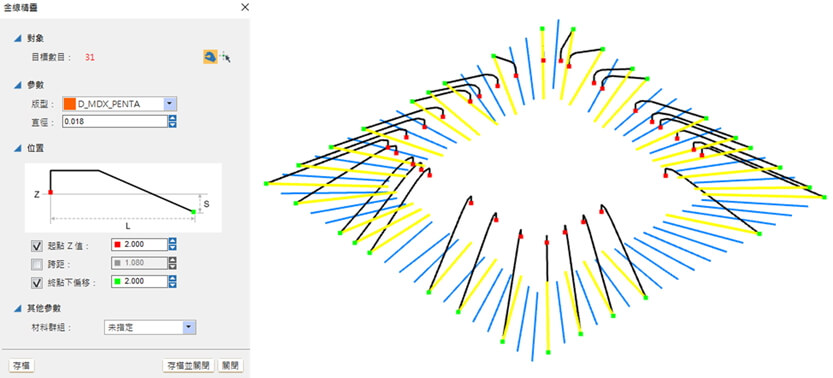
步驟3. 檢測是否有相交
建立好所有金線元件後,使用相交檢測工具會發現有4條金線相交,需要再調整它們的設計,點擊移至新群組將相交的金線標示起來,方便後續修改。
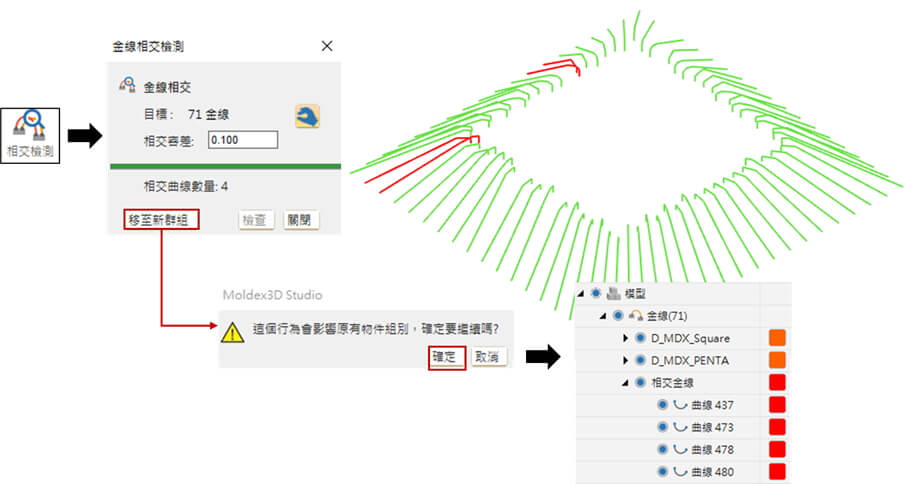
步驟4. 新增金線樣板
打開金線樣板,會看到畫面被分割為左右視窗,左側為模型物件,右側則會顯示當前的金線樣板設計。如下圖所示,以D_MDX_Square為基礎增加新樣板版型1,按下確定。
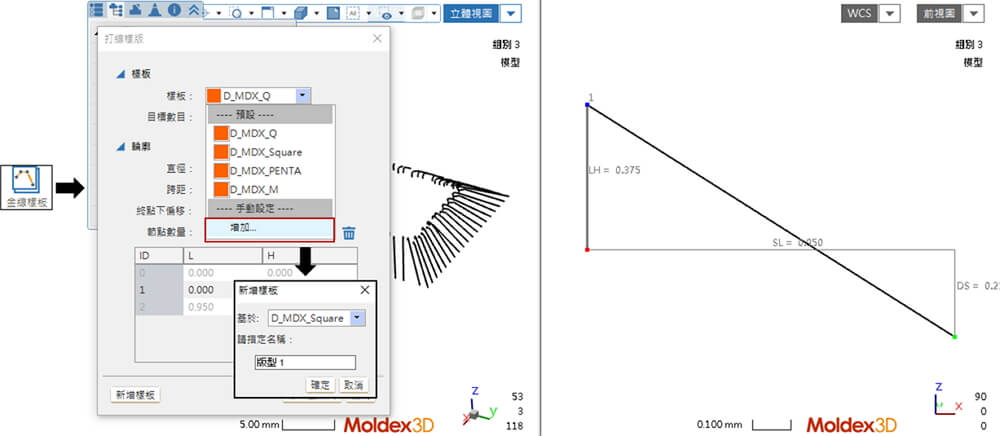
編輯版型1,將節點數量改為5,並修改各節點位置,接著以相同作法新增另一個以D_MDX_PENTA作為基礎的版型2,確認沒問題後按下存檔並關閉完成樣板新增。
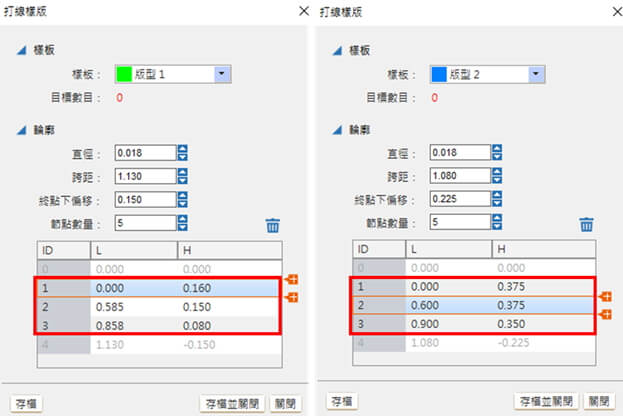
註:金線樣板不支援Undo/Redo。

註:預設的樣板名稱會以「D_」作為開頭,而在自定義樣板的名稱程式限制開頭不能是「D_」。
步驟5. 套用新金線樣板
雙擊要修改的相交金線,套用剛剛建立的樣板,設定好參數,再去檢查金線相交情形,若還是有相交那就再修改剛剛建立的新樣板,直到金線相交數量為0為止。
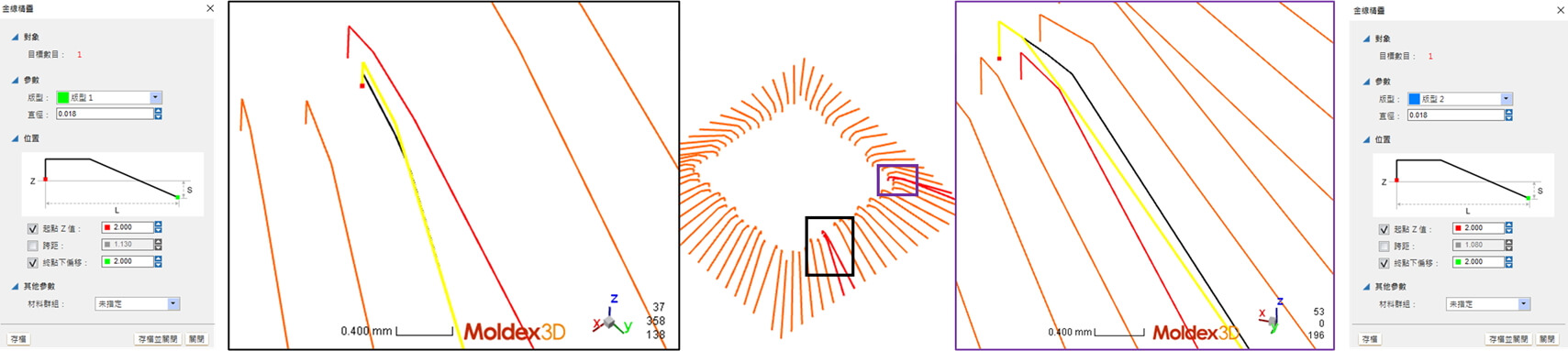
步驟6. 完成前處理與後處理設定
建立好金線後,按照流程依序建立晶片、環氧樹脂、流道、導線架等屬性物件,並生成網格,接著設定材料、成型條件、分析順序與計算參數,完成分析後便可在看到金線偏移的分析結果。